책을 빨리 구술하고 싶습니까? 이 12가지 실용적인 팁을 사용하세요
게시 됨: 2022-12-03이 기사에서는 책을 빠르고 정확하게 구술하는 데 도움이 되는 12가지 실용적인 팁을 제공합니다.
많은 저술가들은 자신이 타이핑 관련 부상의 위험이 높다는 사실을 알고 있습니다. 작가의 블록 . 종종 빈 화면을 응시하면 창의력이 멈출 수 있습니다. 받아쓰기 이러한 장애물을 극복하고 책 흐름에 대한 창의적인 아이디어를 유지하는 데 도움이 될 수 있습니다.
저자마다 고유한 쓰기 프로세스가 있지만 받아쓰기를 사용하면 책의 초고를 더 빨리 작성할 수 있습니다. 이 기사의 많은 팁을 사용하여 받아쓰기 작업을 책 쓰기 작업 과정에 적용했습니다. 연습과 올바른 받아쓰기 소프트웨어의 도움으로 당신도 할 수 있습니다.
내용물
- 1. 올바른 받아쓰기 소프트웨어 선택
- 5. 좋은 헤드셋 구입
- 6. 개요 만들기
- 7. 기본 음성 명령 배우기
- 8. 조용한 곳에서 일하기
- 9. 받아쓰기 시작
- 10. 챕터별 작업
- 11. 자리 표시자 단어 사용
- 12. 키보드와 마우스를 사용한 편집 및 포맷
- 책을 빨리 받아쓰는 가장 좋은 방법에 대한 마지막 말
- 책을 빨리 받아쓰는 가장 좋은 방법에 대한 FAQ
- 음성 받아쓰기 리소스
- 작가
Dragon은 거의 95%의 정확도로 전문가 수준의 음성을 텍스트로 제공합니다. iOS 및 Android에서 사용할 수 있습니다.
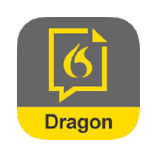
1. 올바른 받아쓰기 소프트웨어 선택
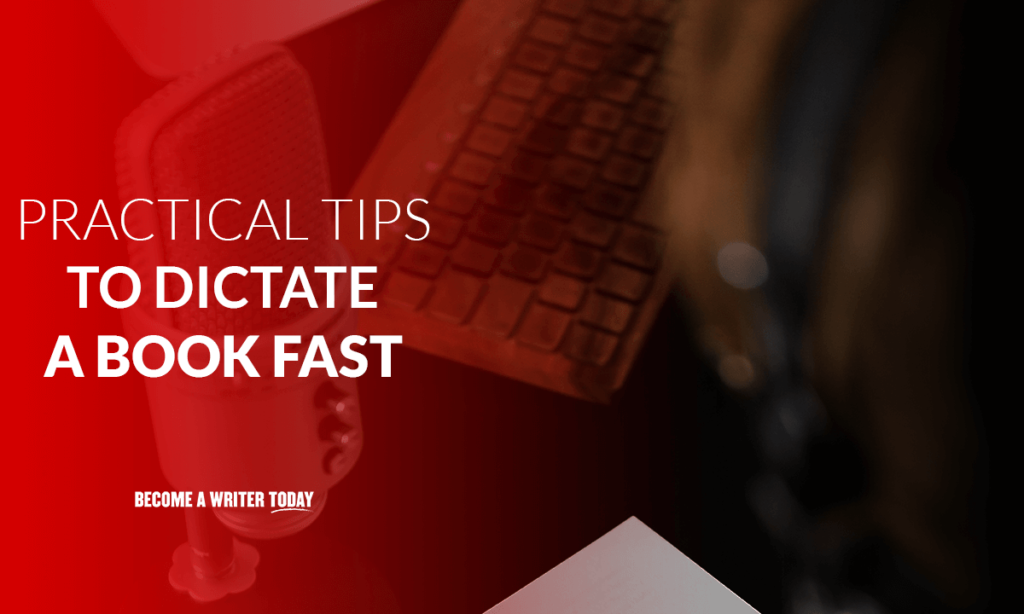
좋은 받아쓰기 소프트웨어 더 나은 정확도를 보장합니다. 작성자는 많은 옵션 중에서 선택할 수 있지만 모두 도움이 되는 것은 아닙니다. 서식 또는 귀하의 워드 프로세서 선택의. 다음은 모든 예산의 작성자가 고려해야 할 몇 가지 옵션입니다.
Dragon NaturallySpeaking 또는 Dragon Anywhere
Nuance의 Dragon Anywhere는 가장 인기 있는 받아쓰기 소프트웨어 옵션 중 하나입니다. Scrivener, Microsoft Word 및 Pages와 함께 작동하므로 많은 전문 작가에게 인기 있는 음성 텍스트 변환 옵션입니다.
그만큼 어디서나 드래곤 모바일 앱을 사용하면 이동 중에 책을 가져갈 수 있습니다. 약간의 연습을 하는 동안 거의 100% 정확도를 제공합니다. 제가 가장 많이 사용하는 것입니다.
구글 문서 음성 받아쓰기
Google Docs에는 플랫폼에 내장된 음성 받아쓰기 프로그램이 있습니다. 작문 과정의 일부로 이미 Google을 사용하고 있다면 새 소프트웨어를 배우거나 비용을 지불하지 않고도 받아쓰기의 이점을 누릴 수 있습니다.
사용하려면 Google 문서도구 내에서 '도구'와 '음성 입력'을 선택하세요. 무료이지만 100% 정확도를 기대하지는 마세요.
사과 받아쓰기
당신이 맥 사용자, 사과 받아쓰기는 훌륭한 선택입니다. 시리 전체에 걸쳐 정확한 텍스트 생성 아이폰 OS 장치에 내장되어 있습니다. 맥 운영 체제 및 아이폰 OS .
Mac에서 책을 구술한 다음 프로그램을 iPhone으로 전송하고 Siri를 사용하여 이동 중에 계속 작업할 수 있습니다. 다시 말하지만 무료이지만 100% 정확도를 기대하지는 마세요.
Otter.ai
사용하는 경우 사용 찾기 음성을 텍스트로 그리고 음성 인식 소프트웨어 너무 어렵습니다. 전사 서비스 .
Ottter.ai는 비즈니스맨을 대상으로 하는 합리적으로 정확한 AI 기반 전사 도구입니다. 그러나 전문 작가와 저자도 사용할 수 있습니다. 간단히, 전화나 음성 녹음기를 사용하여 책의 한 장을 녹음하십시오. 그런 다음 필사를 위해 Otter.ai에 업로드합니다.
결과는 약간의 정리 및 편집이 필요하지만 소프트웨어를 배울 필요는 없습니다. 월 $8.33부터 시작합니다.
테미
테미 Otter.ai와 같은 자동화된 AI를 통해 전사합니다. 오디오 분당 $0.25를 청구하고 읽기 쉽게 입력된 대본을 제공합니다. 다시 말하지만, 휴대폰이나 음성 녹음기로 녹음하고 업로드하고 결과를 편집합니다. 배경 노이즈는 정확도에 큰 영향을 미칩니다.
신부님
Rev는 실제 사람의 성적표를 제공합니다. 사람의 기록은 99%의 정확도를 보장하므로 오타가 적습니다. 그들은 또한 약 12시간 안에 완성된 해결 방법을 제공하므로 초안을 받기 위해 기다릴 필요가 없습니다. Rev 비용은 분당 $1.25입니다.
ㅏ 전사 서비스 보다 비싸다 받아쓰기 소프트웨어 . 필사를 위해 초안을 제출하기 전에 좋은 개요가 필요합니다. 그렇지 않으면 비용이 많이 듭니다. 또한 하나의 대규모 문서가 아닌 각 장을 개별적으로 작업하여 제출하는 것이 좋습니다. 오디오 파일 .
5. 상품 구매 헤드폰
당신은 지출 적은 시간 품질을 사용하는 경우 초안 편집 헤드폰 . 즉, 10달러 사용을 피하십시오. 헤드폰 휴대전화와 함께 제공되는 선택 헤드폰 감소시키면서 당신의 연설을 선택합니다 배경 소음 .
사과 에어팟은 놀라울 정도로 잘 작동합니다. 또는 전용에 투자할 수 있습니다. 녹음기 그리고 업로드 오디오 파일 같은 서비스에 신부님 또는 테미.

6. 개요 만들기
책 쓰기를 시작하기 전에 개요를 작성하십시오. 챕터를 지시하면서 말할 내용을 말합니다. 을 더한, 받아쓰기 소프트웨어 개요가 있으면 더 쉬운 완전한 문장으로 말할 때 가장 잘 작동합니다.
Dynalist와 같은 앱을 사용하여 글머리 기호 목록을 사용하여 개요를 작성할 수 있습니다. 또는 마인드 맵을 만들 수 있습니다. 개요에는 책의 기본 플롯이나 요점이 필요합니다. 그것은 당신의 책과 함께 진화하고 당신을 주제로 유지하는 유연한 문서입니다.
접근 방법이 무엇이든 간에 개요를 가까이에 두십시오. 받아쓰기 말하면서 볼 수 있도록.
7. 기본 학습 음성 명령
음성 명령 구두점 삽입, 줄 바꿈, 새 단락 또는 전사를 중지합니다. 자신을 저장하기 위해 이것들을 사용하여 연습하는 시간을 가지십시오. 많은 시간 시작할 때 받아쓰기 . 전사자를 사용하는 경우에는 필요하지 않습니다.
8. 조용한 곳에서 일하기
정확성이 핵심입니다. 받아쓰기 . 가능하면 조용한 곳에서 일하십시오. 그런 식으로, 배경 소음 생각의 흐름이나 원고의 품질에 영향을 미치지 않습니다. 컴퓨터 앞에 앉아 있는 것보다 일어서서 걸어다니면서 구술하는 것이 더 쉽다는 것을 알게 되었습니다.
바람이 한 지점에서 정확도에 영향을 미쳤지만 산책을 나가면서 책의 장을 받아쓰기도 했습니다.
9. 시작 받아쓰기
받아쓰기 어떤 글을 쓰는 것과 비슷합니다 초안 . 당신의 임무는 당신의 머리에서 단어를 제거하고 채우는 것입니다. 빈 페이지 , 자신을 편집하지 않고 가능한 한 빨리. 계속 말하다가 실수하면 이전 문장이나 단락을 반복하세요.
또한 짧은 휴식을 취하기 전에 30분 세션에서 작업하는 것이 좋습니다. 이것은 수천 단어를 구술할 수 있을 만큼 길지만 목소리가 피곤할 정도로 길지는 않습니다. 또한 목이 건조해질 경우를 대비하여 물을 가까이에 두십시오.
10. 챕터별 작업
받아쓰기 말하면서 책을 건너뛰기가 쉽지 않기 때문에 직선적으로 작성해야 합니다. 개요를 사용하여 각 장을 통해 작문을 안내하십시오.
장의 끝에 도달하면 다음 장으로 넘어가기보다는 편집하는 것을 고려하십시오. 이렇게 하면 책을 읽으면서 받아쓰기에서 개선할 수 있는 영역을 볼 수 있습니다.
첫 번째 장의 초안을 편집한 후 책의 초안이 완성될 때까지 다음 장으로 이동합니다.
11. 자리 표시자 단어 사용
우리는 딸에게 전통적인 아일랜드 이름을 지어주었습니다.
아무리 연습을 해도 훈련이 되지 않았다 용 그녀의 이름을 올바르게 받아쓰도록 받아쓰기 또는 기타 소프트웨어. 나는 이름의 철자와 다양한 다른 팁과 요령을 시도했지만 소프트웨어는 여전히 그것을 엉망으로 만들었습니다.
일기를 쓸 때 그녀의 이름을 사용할 때마다 자리 표시자 단어를 구술합니다. 용 이해합니다. 예를 들어, 나는 그녀를 "사라"라고 부르거나 "내 딸"이라고 부릅니다. 그런 다음 저널 항목을 편집할 때 'Sarah'라는 단어를 검색하여 딸 이름으로 바꿉니다.
소설을 쓰고 있다면 특이한 캐릭터 이름에 이 트릭을 사용할 수 있습니다.
12. 키보드와 마우스를 사용한 편집 및 포맷
받아쓰기 속도를 높일 수 있습니다 글쓰기 과정 , 그러나 편집 프로세스가 길어질 수 있습니다. 작업을 받아쓰면 앉아서 화면에서 편집합니다. 다양한 테스트 후 받아쓰기 앱 광범위하게는 여전히 키보드에서 편집하는 것이 더 빠릅니다. 키보드와 마우스로 텍스트를 조작하는 것이 더 빠르고 효율적입니다.
받아쓰기 앱 처럼 어디서나 드래곤 기본 편집 명령을 지원합니다. 예를 들어 "Scratch that"이라고 말하면 마지막으로 말한 내용이 모두 삭제됩니다. 주장하거나 편집이 필요한 경우 받아쓰기 소프트웨어 , 편집하기 전에 전체적으로 검토할 수 있도록 작업을 인쇄하는 것이 좋습니다.
책을 빨리 받아쓰는 가장 좋은 방법에 대한 마지막 말
책을 구술하는 가장 좋은 방법은 음성을 텍스트로 소프트웨어 또는 전사 서비스 그것은 당신과 함께 작동 작업 흐름 .
책을 받아쓰면 더 건강한 작가가 될 수 있고 고통스럽게 글을 쓰는 위험을 줄일 수 있으며 동시에 창의력을 자극할 수 있습니다. 가장 숙련된 타이피스트도 때때로 타이핑을 중단해야 할 수 있습니다.
쓰기, 교정 및 편집을 대신할 수 없습니다. 더 빨리 작성하는 데 도움이 되는 도구일 뿐입니다.
책을 빨리 받아쓰는 가장 좋은 방법에 대한 FAQ
당신은 책을 받아쓰기 할 수 있습니까?
받아쓰기가 교정 또는 편집의 필요성을 제거하지는 않지만 쓰기 프로세스 속도를 높이고 타이핑 부담을 줄일 수 있습니다. 많은 작가들은 자신의 생각을 말하는 것이 작가의 장애물과 기타 창의성 장애를 극복하는 데 도움이 된다는 것을 알게 됩니다.
어떻게 책을 지시할 수 있습니까?
책을 받아쓰려면 다음을 찾으세요. 받아쓰기 소프트웨어 , 기본 플롯의 개요를 설정하고 아이디어를 말하기 시작하십시오. 필사본을 받은 후 이를 읽고 수정하여 제거하십시오. 받아쓰기 오류 및 오타 . 이렇게 하면 전반적인 시간을 절약할 수 있습니다. 글쓰기 과정 .
음성 받아쓰기 리소스
2021년 최고의 음성 텍스트 변환 소프트웨어: 8가지 최고의 선택
9가지 간단한 연습으로 받아쓰기 연습
더 빨리 작성하고 더 많은 작업을 세상에 보내는 방법
9 빠르고 효과적인 받아쓰기 팁
Otter.Ai 검토: 그만한 가치가 있습니까?
Dragon Anywhere 앱 검토: 그만한 가치가 있나요?
책 받아쓰기에 가장 적합한 앱은 무엇입니까?
최고의 받아쓰기 소프트웨어는 무엇입니까? 7 최고의 선택
최고의 전사 서비스 검토
